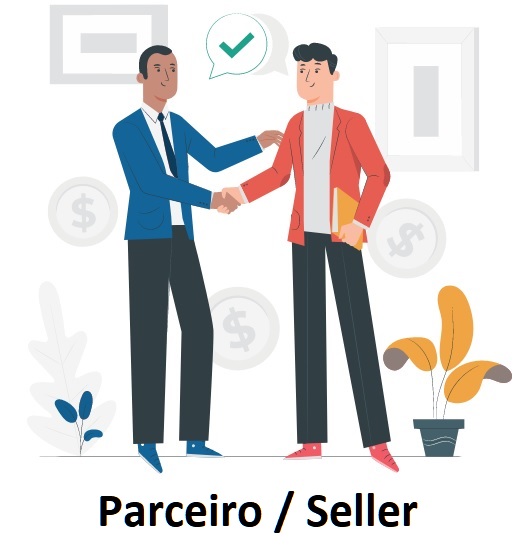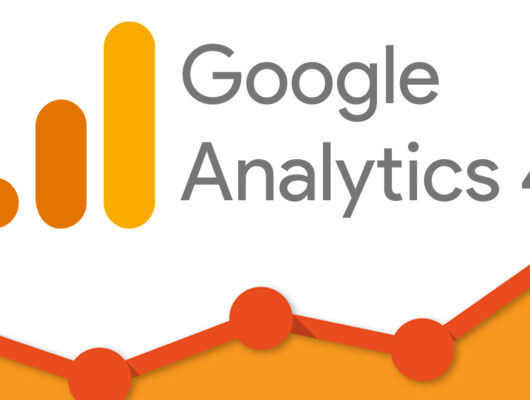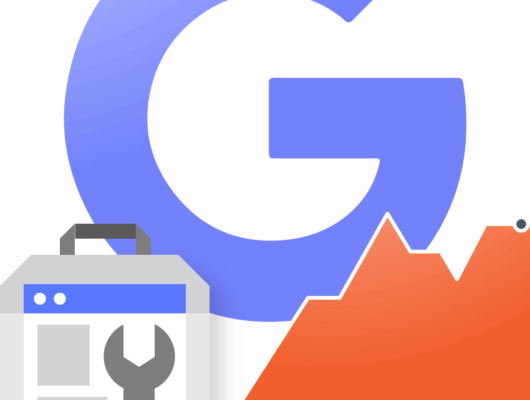Um marketplace fundamentalmente possui dois clientes: o seller “Parceiro”, responsável por disponibilizar os produtos para venda, que precisam de suporte, orientação e treinamento contínuo; e o cliente final, que está comprando o produto e espera ser atendido.
O que é um parceiro / seller no marketplace?
Definimos como parceiro ou seller uma loja credenciada ao marketplace que é responsável por cadastrar os produtos e entregar os pedidos aos clientes. Além de contribuir agregando valor ao seu marketplace, as relações de colaboração podem trazer novas oportunidades de mercado, aumentando o lucro de sua loja. Um parceiro bem selecionado consegue elevar seu e-commerce a um nível bastante alto, tanto em relação a faturamento como em questão de posicionamento e branding.

- Parceiro – Coluna que indica quais são as lojas parceiras “sellers”.
- Posição – Numeração de o item aparecerá no gridview.
- Ação – Coluna para um botão que realizará uma ação.
Passo 1
Acesse o painel administrativo com Usuário e Senha, em seguida, Menu Lateral – Marketplace – Cadastrar Parceiro.
Você terá uma tela como esta
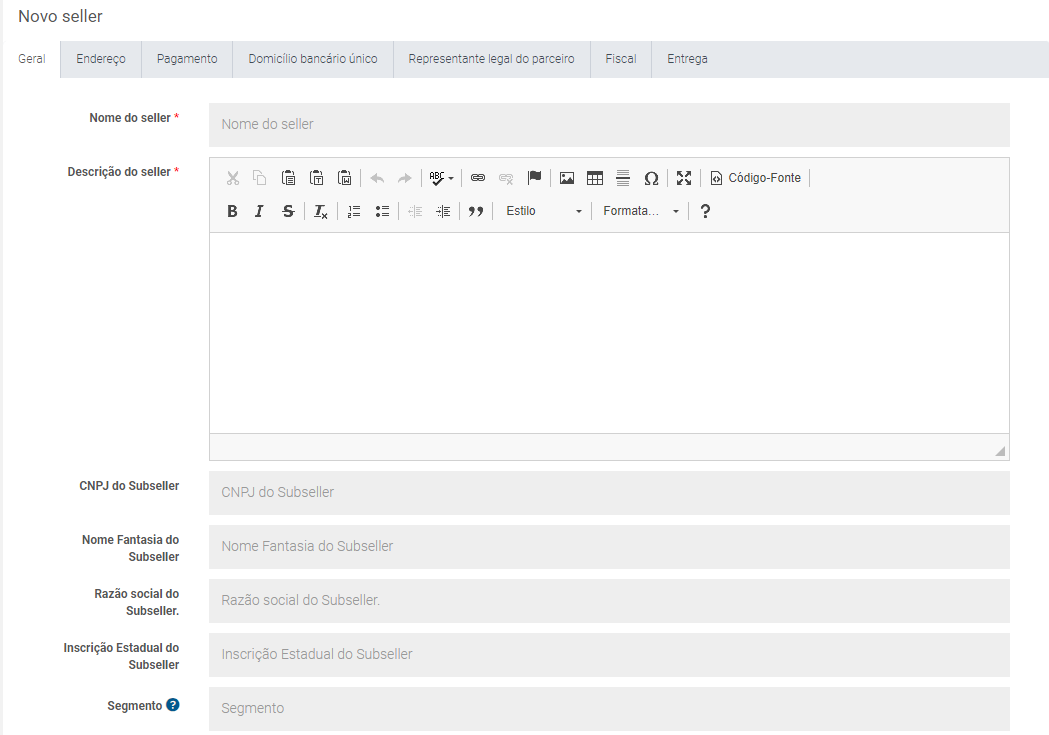
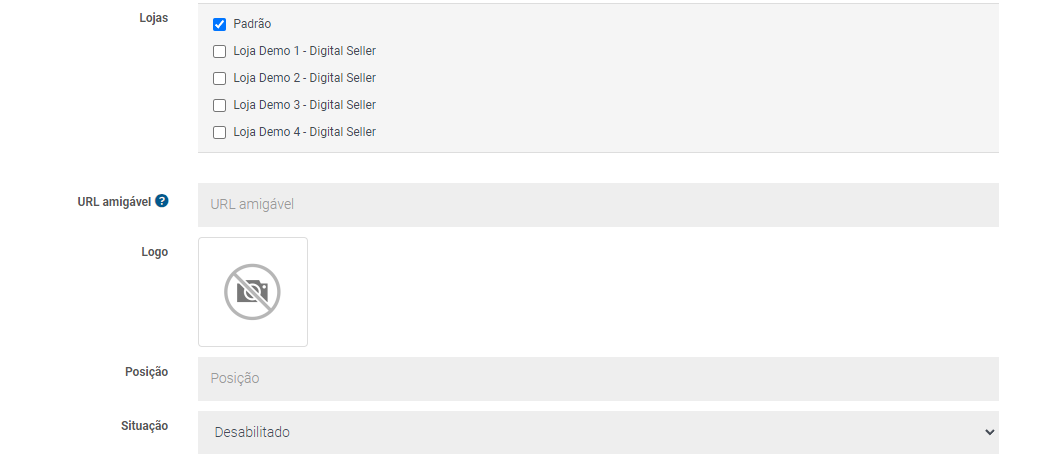
- Nome do seller – Campo que é informado qual é o nome da loja “seller” parceira do marketplace.
- Descrição do seller – Conteúdo descritivo da empresa parceira.
- CNPJ do Subseller – Identificação de pessoa jurídica da empresa parceira.
- Nome Fantasia do Subseller – Nome fantasia, nome de fantasia, também chamado nome de marca, nome comercial ou nome de fachada, é a designação popular de título de estabelecimento utilizada por uma instituição (empresa, associação etc), seja pública ou privada, sob o qual ela se torna conhecida do público.
- Razão social do Subseller – Razão social é o nome devidamente registrado sob o qual uma pessoa jurídica se individualiza e exerce suas atividades. Trata-se da denominação e da assinatura pelos quais é conhecida uma empresa comercial, seja ela uma sociedade limitada ou sociedade anônima.
- Inscrição Estadual do Subseller –
- Segmento – Qual o nicho que a loja irá trabalhar.
- Lojas – Qual a loja para que o parceiro trabalhará.
- URL amigável – Campo que definirá um endereço limpo e amigável aos usuários(ele é preenchido automaticamente conforme o nome do seller)
- Logo – Logo da empresa parceira.
- Posição – Campo que define a variável dentro do vetor. Por exemplo, se o objeto estiver na posição zero do vetor, será o primeiro e assim por diante.
- Situação – Se está habilitado ou desabilitado.
Passo 2
Endereço
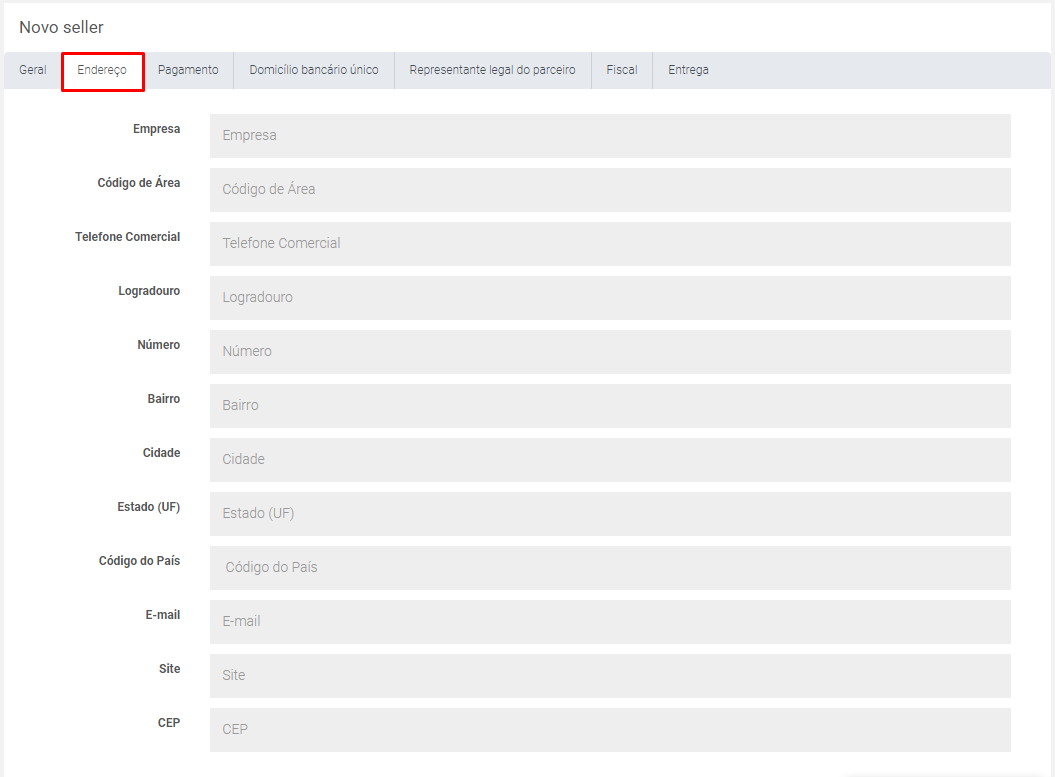
- Empresa – Qual a empresa que os dados de endereçamento serão cadastrados.
- Código de área – Serve para identificar uma localidade ou conjunto de localidades, sendo utilizado para ligações de longa distância.
- Telefone Comercial – Campo que o usuário deve informar qual o número de telefone comercial da loja parceira.
- Logradouro – Identificação do local em que a loja parceira se encontra.
- Número – Campo que o usuário deve informar qual o número do edifício da loja parceira.
- Bairro – Local em que a loja parceira se encontra.
- Cidade – Neste campo deverá ser informada a cidade que a loja parceira atua principalmente.
- Estado (UF) – Neste campo deverá ser informado o estado que a loja parceira atua principalmente.
- Código do País – Neste campo deverá ser informado o código do país de origem da loja parceira.
- E-mail – Neste campo, o usuário deve informar o correio eletrônico da empresa parceira para contato.
- Site – Neste campo, o usuário deve informar em qual endereço na internet a empresa parceira se encontra.
- CEP – Nesta parte, deve ser informado o código de endereçamento postal da origem da empresa afiliada.
Passo 3
Pagamento
- % de Comissão do dono do marketplace – Parte do faturamento que irá para o marketplace no qual a loja é afiliada.
Preencher dados da Getnet/Moip
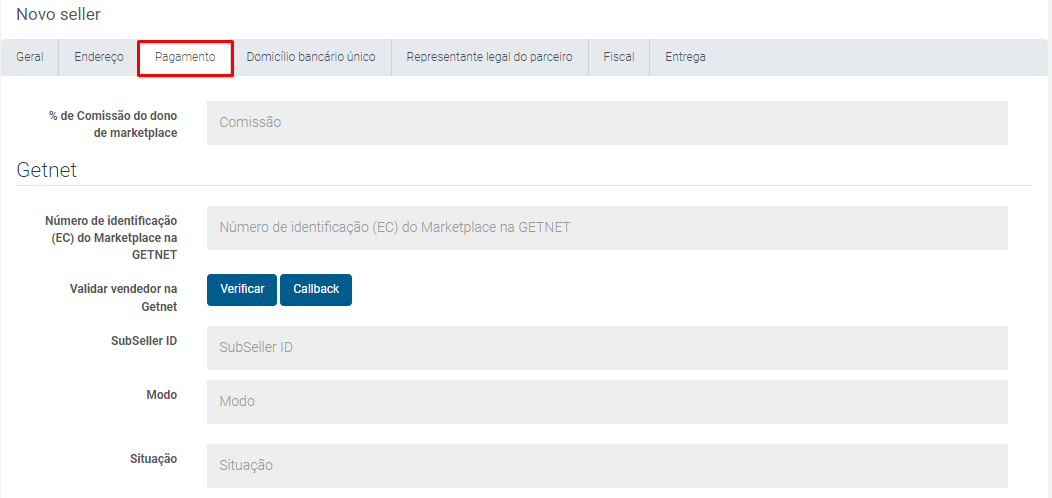
- Número de identificação (EC) do Marketplace na GETNET – Código de estabelecimento composto por 15 caracteres, mas só deverão ser considerados apenas os últimos mínimos de cinco.
- Validar vendedor na GetNet – Botões para realizar verificação ou retenção de algum usuário na realização de alguma venda pelo serviço.
- Subseller ID – Código de identificação do SubSeller.
- Situação – Se o SubSeller está ativado ou desativado.
1. Verificar
![]()
2. Callback
![]()
- Subseller ID – Identificação do SubSeller
- Situação – Se o SubSeller está ativado ou desativado.
Moip
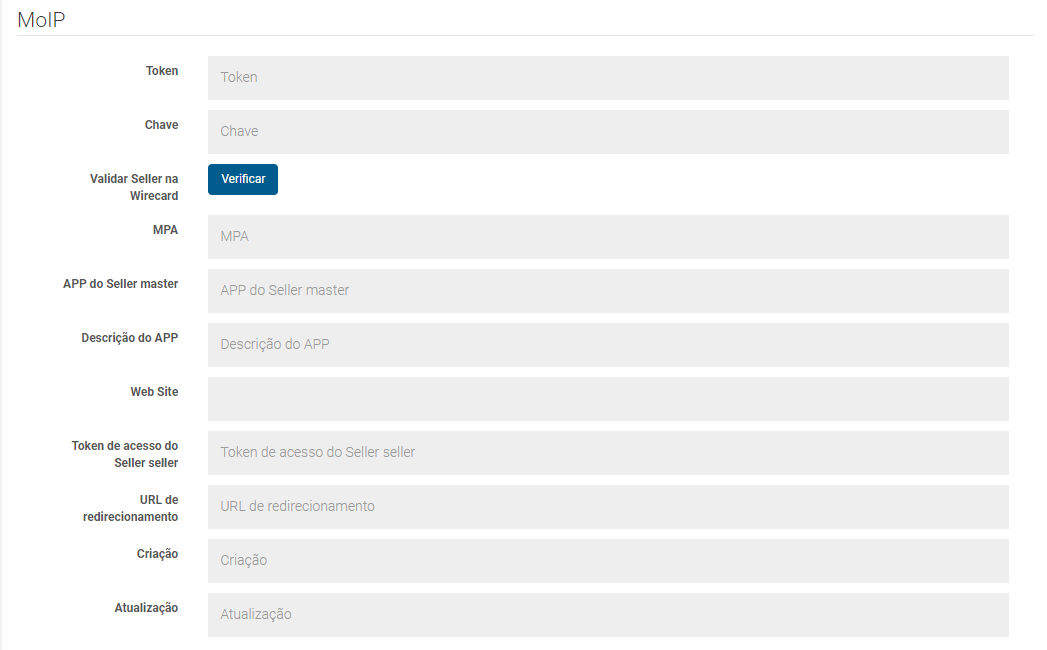
- Token – Código de acesso para realizar funções para a API MoIP do Wirecard.
- Chave – Chave de acesso para realizar funções para a API MoIP do Wirecard.
- Validar vendedor na Wirecard – Após integrar a API, será solicitado ao usuário um hash base64 para verificação da mesma.
- MPA – Identificação necessária para criação de integrações.
- APP do parceiro máster –
- Descrição do APP
- Web Site – Link da página na internet do parceiro máster.
- Token de acesso do parceiro seller – Chave de acesso necessária ao vendedor.
- URL de redirecionamento – O redirecionamento leva o visitante para outra URL quando clica no link.
Passo 5
Domicílio bancário único
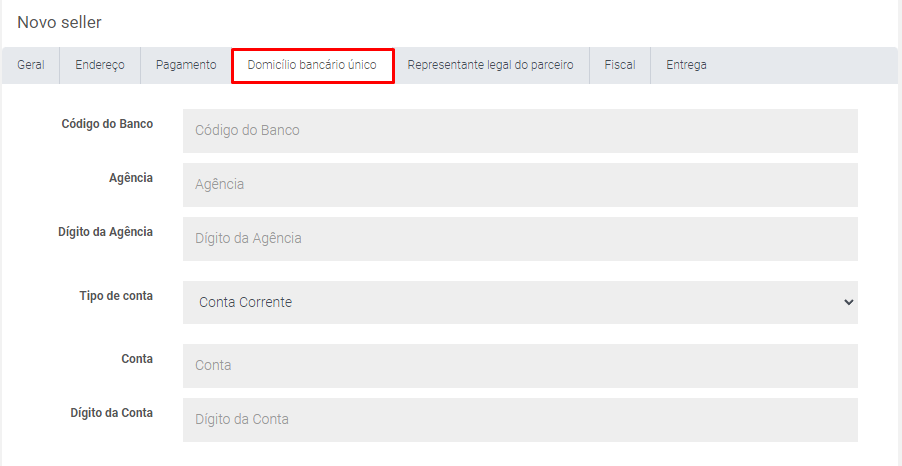
Código do Banco – Prefixo numérico do banco que receberá as vendas pagas com cartões de crédito e débito.
Agência – Neste campo, o cliente deverá informar a agência do banco desejado para realizar as transações.
Dígito da Agência – Neste campo, o cliente deverá informar o dígito da agência do banco desejado para realizar as transações.
Tipo de Conta – Campo para selecionar entre conta corrente e conta poupança.
Conta – Campo que o usuário deverá informar a conta do banco desejado para realizar as transações.
Dígito da Conta – Campo que o usuário deverá informar o dígito da conta do banco desejado para realizar as transações.
Passo 6
Representante legal do parceiro
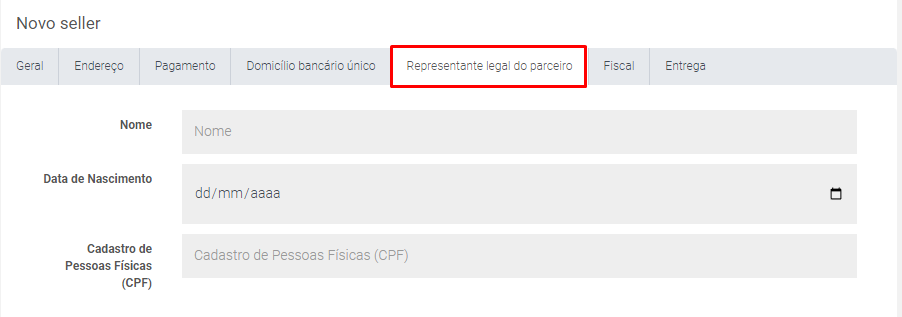
- Nome – O usuário deverá cadastrar o nome do representante da loja afiliada.
- Data de Nascimento – O usuário deverá cadastrar a data de nascimento do representante da loja afiliada.
- Cadastro de pessoas físicas – O usuário deverá apresentar o CPF do representante da loja afiliada.
Passo 7
Fiscal
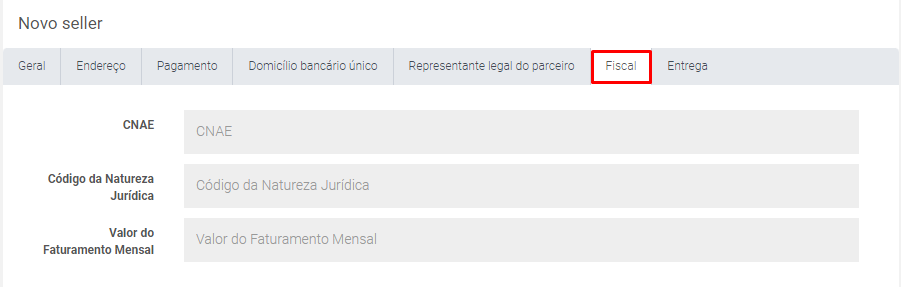
- CNAE – A Classificação Nacional de Atividades Econômicas pode ser encontrada a partir da digitação da descrição de uma dada atividade ou de uma palavra-chave, os códigos das classes CNAE ou subclasses.
- Código de Natureza Jurídica – Os códigos de natureza jurídica são a identificação da constituição jurídica-institucional das entidades
- Valor do Faturamento Mensal – Campo para informar quanto a loja está realizando de vendas por mês, através da nota fiscal.
Passo 8
Entrega
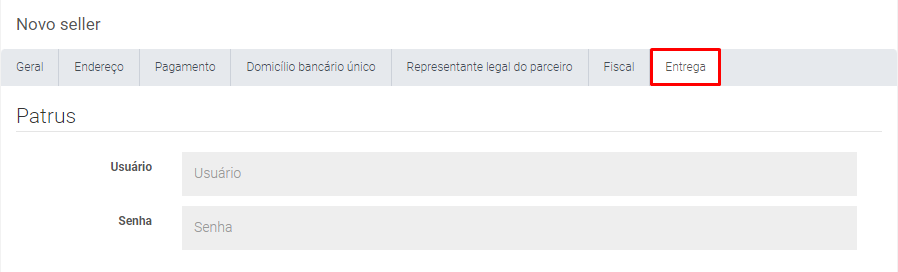
- Usuário – Usuário que a loja afiliada fará login no sistema.
- Senha – Senha que a loja afiliada fará login no sistema.
Após criar o PARCEIRO SELLER veja este manual com o Passo 3 de como criar um usuário e fazer o vinculo para o mesmo ter acesso a plataforma.
Veja mais sobre nossas funções clicando aqui. ou nosso manual Guia Rápido.
Dúvidas e/ou outras solicitações nos contate através do SAC.